【[お気に入りのメディア]を登録する】
アプリ[ニュース]では新聞社、通信社など多くのメディアの記事を閲覧できるが、好みのメディアだけを選んで表示することも可能だ。特定のメディアの記事をチェックできるように[お気に入りのメディア]を登録しておこう。
① [ニュース]ウィンドウ左端の<ニュースメディア>ボタンをクリックする。

② [ニュース]-[ニュースメディア]ウィンドウが開く。
③ [ニュースソース]が右ペインの左側、[お気に入りのメディア]の下方に表示されている。
[主要・国内]などの項目をクリックすると、関連新聞・通信社のリストが表示される。

④ [主要・国内]の項目をクリックすると、主要新聞社が一覧表示される。

⑤ [IT・科学]をクリックすると、その分野の雑誌などが表示される。ここでは[アスキー]をクリックした。

⑥ [アスキー]の記事項目一覧が表示された。
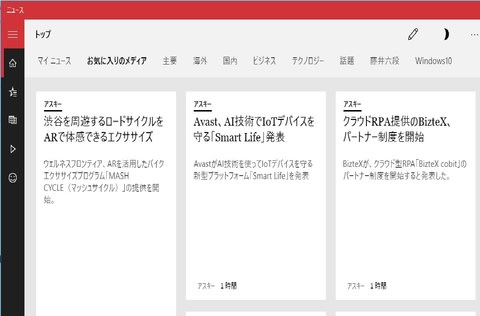
⑦ [ニュース]―[ニュースメディア]ウィンドウ左側で、[エンタメ]をクリックする。

⑧ 以上手順⑤、⑦で[アスキー]、[シネマトゥデイ]の二つが登録された。それを確認してみよう。<ニュースメディア>ボタンをクリックする。下図のように、登録された2項目、[アスキー]、[シネマトゥデイ]が表示される。

⑨ [シネマトゥデイ]の[タイル]をクリックしてみよう。映画関係記事の項目が表示される。各項目をクリックすると、詳細記事を閲覧できる。

【[ニュース]を動画でチェックする】
[ニュース]アプリでは、テキスト記事だけでなく、テレビ局が配信するニュース動画も閲覧できる。画面左側のメニューで<動画>を選択すると、新着動画が一覧表示される。
① [ニュース]ウィンドウ左側に並んでいるメニューで<動画>をクリックする。
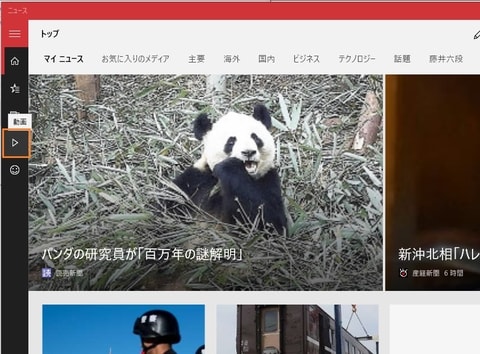
② [ニュース動画]がサムネイルで表示される。たとえば、左上のサムネイルを選択する。

③ 当該[ニュース]がウィンドウいっぱいに表示される。

【ニュース速報のアラートをオンにする】
ニュース速報が流れたとき、直ちにユーザーへ知らせる機能が[ニュース]の装備されている。[アラート]機能だ。 [アラート]は[ニュース]初回起動時にオン/オフ設定できるが、次の手順によって、後刻[設定]画面から切り替えも可能だ。
① [ニュース]ウィンドウ左下の<設定>ボタンをクリックする。
② [ニュース]-[設定]ウィンドウが表示される。
③ [通知]グループにある[ニュース速報のアラート]で楕円形のボタンを[オン]に切り替える。
(つづく)









